ネット速度はどうやって決まる?正確に測定する方法もご紹介!
2021年12月28日
インターネットを利用していて遅いと感じたら、サイトやアプリで実際の通信速度を測定してみましょう。今回はインターネットの通信速度に関する基礎知識から、快適に利用できる通信速度の目安や通信速度の測定方法、通信速度を改善する対策について解説します。通信速度の遅さに悩んでいる人は参考にしてください。
動画ストリーミングサービスやWeb会議、オンラインゲームなど、インターネット回線にはますます速さが求められる時代になっています。日常的に利用するインターネットの通信速度が遅いと、かなりのストレスでしょう。
今回は、インターネット回線の速度を調べる方法について解説します。今使っているインターネット回線が遅いとわかった場合の原因と対処法も紹介しますので、ネット速度が遅いと悩んでいる人は参考にしてみてください。
インターネットの回線速度とは?基礎知識を解説

インターネットの速度はどのようにして決まる?
インターネットの回線速度は、1秒間にどれだけのデータ(情報)を送れるかで表されます。
情報を車、インターネット回線を道路にたとえると、車線が増えるほど多くの車を走らせられるように、高速な回線ほど多くの情報のやり取りができます。また、車線の多い道路も渋滞を起こすように、回線も運ばれる情報が多くなるほど通信速度は遅くなります。
インターネットの通信速度単位は「bps」
データの単位は「ビット(bit)」であり、1秒(second)あたり何ビットのデータを送れるかを示す「bps(bits per second/ビーピーエス)」が回線速度(データ伝送速度)の単位として用いられます。この値が大きいほど、回線速度が速いことを示しています。
| 単位 | 意味 |
|---|---|
| bps | 1秒間に運べるデータ量を表す単位 |
| K(キロ)bps | bpsの1,000倍 |
| M(メガ)bps | Kbpsの1,000倍(bpsの100万倍) |
| G(ギガ)bps | Gbpsの1,000倍(bpsの10億倍) |
1Kbpsは1,000bps、1Mbpsは1,000Kbps、1Gbpsは1,000Mbpsを表し、1Gbpsは10億bpsのことです。
ネット速度の「上り」「下り」とは?
インターネット上ではデータの送信と受信が繰り返されており、送信を「上り」、受信を「下り」といいます。
「上り」とはパソコンやスマートフォンなどの端末から、情報をインターネット上に送信する(アップロードする)速度のことです。上り速度が遅いと、SNSやブログへの投稿、クラウドサービスへのデータアップロード、メールの送信などに時間がかかります。
「下り」とはインターネット上から端末にデータを受信する(ダウンロードする)速度のことです。下り速度が遅いと、Webサイトの閲覧やインターネット上からのデータダウンロード、メールの受信などに時間がかかります。
インターネット回線によって上りと下りでは速度が異なる場合もあり、どちらを重視すべきかが悩みどころです。
個人でインターネットを利用する場合、従来はWeb閲覧や動画視聴、ダウンロードなどに必要な下り速度が重視されていました。現在では動画配信サービスなど情報を発信する個人の増加や、双方向通信を行うオンラインゲームの普及などにより、上り速度の重要性も増してきています。
オンラインゲームをプレイするなら「ping値」も重要
リアルタイムで対戦などを行うオンラインゲームでは、回線速度は特に重要です。十分な通信速度がないと、満足にプレイするのは難しく、ストレスがたまってしまうでしょう。
入力に対する反応速度が勝敗を左右するオンラインゲームでは、応答速度の指標である「ping(ピン・ピング)値」も重要です。
ping値は小さいほど入力に対する反応が早いことを示し、対戦ゲームやシューティングゲームで有利になります。単位は「ms(milli second/ミリ秒)」です。
快適にインターネットを楽しむための速度目安
メールやLINEしか使わない人と、オンラインゲームを楽しみたい人では、必要な回線速度は大きく異なります。ここではインターネットの用途に応じて必要になる通信速度と回線の種類ごと期待できる通信速度、それぞれの目安をみていきましょう。
用途別の回線通信速度の目安
| 用途 | 目安の速度 |
|---|---|
| メール・LINE | 上り・下り1Mbps |
| Webサイトの閲覧 | 下り1Mbps~10Mbps |
| 動画視聴 | 下り3Mbps~25Mbps |
| Web会議 | 上り・下り10~15Mbps |
| オンラインゲーム | 下り30Mbps~100Mbps |
最近のWebサイトは情報量が多く、スムーズに閲覧するには下り1Mbps以上、10Mbpsくらいの速度があればより安心でしょう。
快適に動画を視聴するために必要な回線速度は、利用するサービスや画質などにより下り3Mbps~25Mbpsと幅があります。4Kの映画を見るなら、25Mbpsは確保しておきたいところ。
双方向通信を行うWeb会議で使用するなら、上りの速度も重要であり、上り下りとも10~15Mbpsくらいあれば、ストレスなく利用できるでしょう。
オンラインゲームはゲームの種類にもよりますが、最低でも30Mbps以上、格闘系やシューティング系のゲームでは100Mbps程度の速度が求められます。
回線の種類別の通信速度目安
| 回線の種類 | 速度の目安 |
|---|---|
| 光回線 | 上り236.0Mbps下り309.5Mbps |
| ホームルーター | 上り14.0Mbps下り105.1Mbps |
| モバイルWi-Fi | 上り10.1Mbps下り37.0Mbps |
| スマートフォン(LTE通信) | 上り16.6Mbps下り84.1Mbps |
最も通信速度が速いのは光回線です。光回線ならオンラインゲームでも問題なく接続でき、回線の速度に不満を感じることはないはずです。
電源に差すだけで使えるホームルーターでも、よほどのことがない限り遅さを感じることはないでしょう。ただ心配なのは大勢が回線を使っているケースで、Web会議が一般的になるなど回線が混んでしまうと、動画が止まりがちになるかもしれません。
外出先でも使えるモバイルWi-Fiは、出張が多い方などに支持されています。メールチェックやWebサイトの閲覧なら、十分な回線速度でしょう。
スマートフォンに使われているLTE通信は、モバイルWi-Fiを上回る通信速度です。ただ通信容量の上限を越えると格段に速度が落ちて、料金がかかるというデメリットがあります。
インターネット速度の目安については以下の記事でも詳しく解説しています。
インターネット回線の速度を正確に計測する方法は?
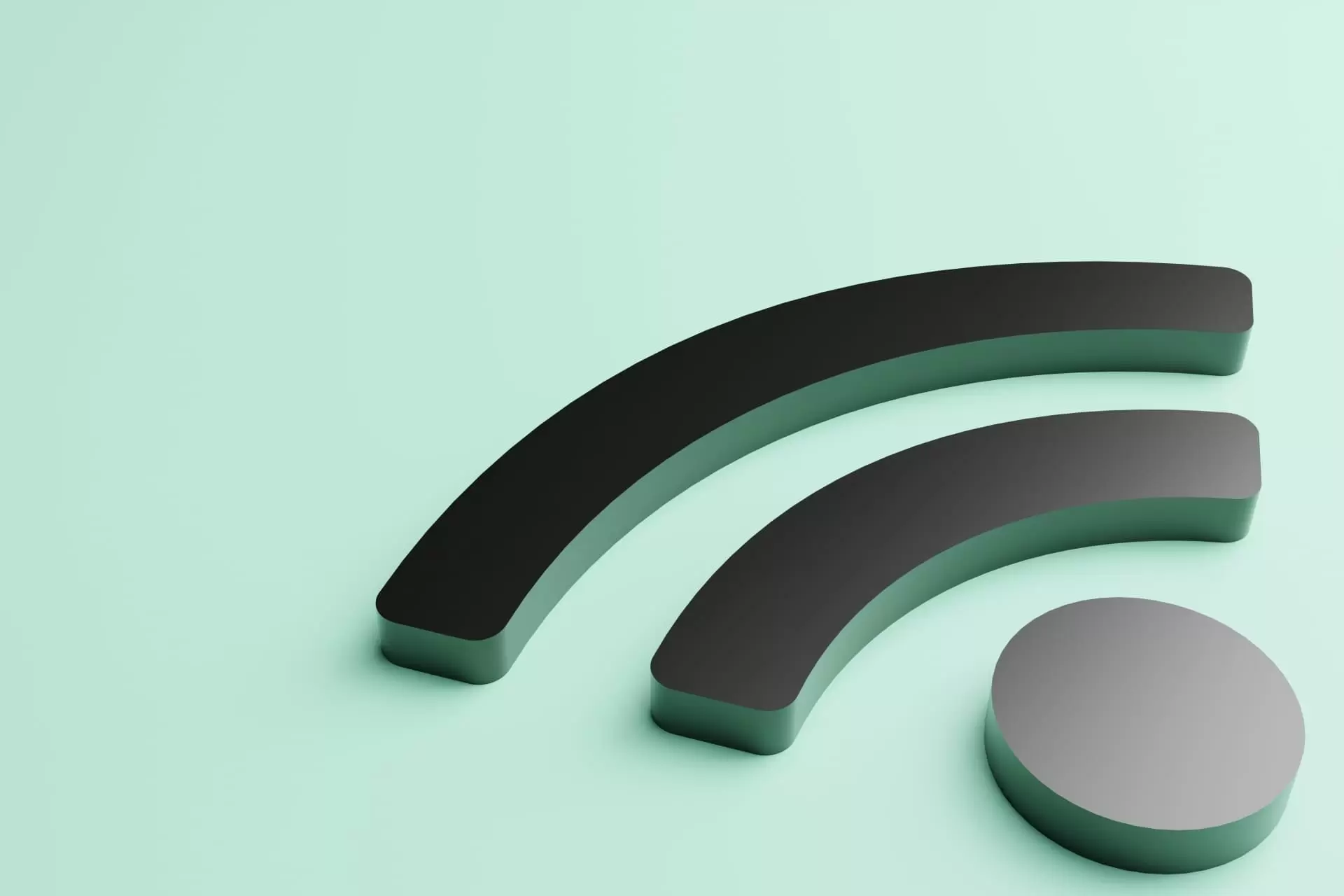
利用している回線速度が遅いと感じるなら、実際に速度を計測してみましょう。最も簡単なのはGoogleを使う方法ですが、より高機能なWebサイトやアプリもあります。
ここではIPv6のインターネット回線の速度が測定できるツールを厳選しましたので、気になる方はぜひ試してみてください。
Google「インターネット速度テスト」で計測する
簡易的に回線速度を計測するなら、Googleの「インターネット速度テスト」が便利です。Google検索で、「インターネット速度テスト」や「スピードテスト」と入力して検索すると、トップに表示されます。
表示される青色の「速度テストを実行」のボタンをクリックすれば、現在接続しているインターネット回線の通信速度の計測が始まります。20秒ほどで上り・下り両方のスピードと、回線速度に関するコメントが表示されます。
ネット速度を測定できるサイトで計測する
「Fast.com」は動画配信サービス会社が提供する回線速度測定サイトです。パソコンやスマートフォンなどからサイトにアクセスするだけで、現在接続している回線の速度が即座に計測されます。
最初に大きく表示される「お使いのインターネットの速度」が下り速度、「詳細を表示する」ボタンをクリックして右下に表示される「アップロード」が上り速度です。
応答速度の指標である「レイテンシ」も同時に測定されます。レイテンシとは、データがユーザーの端末からサーバーに送られた後、ユーザーの端末に戻ってくるまでの時間のことです。
計測結果には、ネットワーク上で他の通信を行っていない場合の応答時間を示す「アンロード済みレイテンシ」と、データ使用量の多いアプリを使用中の応答時間を示す「ロード済みレイテンシ」の2つが表示されます。
「みんなのネット回線速度(みんそく)」は、多機能な計測や検索ができるサイトです。通信速度だけでなく、複数地域のサーバーを対象としたping値やプロバイダ名、IPアドレス、ホスト名、接続方式の判定(IPoEかPPPoEか)などもわかります。
計測結果は投稿され、データベースとして蓄積されるのも特徴です。検索機能により、回線名やプロバイダ、地域名を指定して検索すれば、その条件で過去に計測されたデータを確認できます。
その地域自体の通信速度が遅いのか、自分の通信環境に問題があるのか判断する材料になりますし、地域で最も速い回線を探したいときなどにも役立つでしょう。
「Speedtest by Ookia」は、サイトのほぼ中央に表示される「GO」をクリックすることで、回線速度の測定が始まります。
上り・下りのスピードだけでなく、ping値も測定できます。
英語サイトなので少し戸惑うかもしれませんが、表示内容はシンプルなので、それほど使い勝手の悪さは感じないでしょう。
サイトに接続すると下部に「スピードテストを開始する」という赤色のボタンが表示されますから、クリックして測定を始めましょう。
ネット速度を測定できるアプリで計測する
スマートフォンのネット速度を計測するなら、アプリを使う方法もあります。ここで紹介する2つのアプリには履歴を記録する機能があるため、計測場所や過去の値との比較にも便利です。
Speed Test Master
タップで計測が始まり、上り・下りの速度とping値が表示されます。計測自体はシンプルですが、Wi-Fiの電波強度が強い場所を見つけたり、ping値だけを測定できたりと、多機能なアプリです。
ただし、無料版で表示される広告には辛口のレビューも目立ちます。継続して使用するなら、課金も検討してみましょう。
Speedtest
計測サイトの項目でも紹介した「Ookia」社のアプリです。タップで測定が始まり、上り・下りの速度とping値が表示されます。
世界中で利用されており、340億回以上という圧倒的なテスト量も信頼の証です。iOSやAndroidはもちろん、さまざまなデバイスに対応し、日本語版も用意されているので戸惑うことはないでしょう。
インターネット回線の速度が遅くなった時の対処法
回線速度は同時に接続している人数などによっても変化するため、一時的に速度が低下している可能性もあります。いつ計測しても回線速度が遅い場合には、次の4つの方法を上から順に試してみてください。
1.Wi-Fiルーターの再起動・位置を変える
これまで快適に使えていたのに、急に回線速度の遅さを感じたなら、Wi-Fiルーターが熱を帯び不調になったことが考えられます。Wi-Fiルーターを一旦切り、冷ましてから再起動してみましょう。
利用している回線で期待できる速度が出ていない場合は、Wi-Fiルーターを設置する位置が悪いのかもしれません。使用したい機器の近くに移動する、電磁波の出る機器や床から離すなど、Wi-Fiルーターの位置を変えると回線速度が改善する可能性があります。
2.有線接続する
無線接続で回線速度が遅いなら、有線接続に変更してみましょう。有線接続は距離や障害物の有無など、利用環境による影響を受けにくいからです。Wi-Fiルーターと接続したい機器のそれぞれにLANポートがあれば、LANケーブルを使って有線でインターネットに接続できます。
3.IPoE接続に切り替える
夜間にインターネットの速度が遅くなるのは、従来のPPPoE接続により、夜間の通信量増加に伴い回線が混雑してしまうことが主な原因です。プロバイダから直接インターネットに接続できるIPoE接続への切り替えで改善する可能性があります。
IPoE接続の利用方法はサービスによって異なるため、契約中の回線事業者・プロバイダの管理画面から確認しましょう。
4.通信速度の速い回線事業者・プロバイダを契約する
上記の方法を試しても改善されない場合や、そもそも回線自体の速度に限界がある場合は、より速い回線事業者・プロバイダとの契約を検討しましょう。
それぞれの事業者のWebサイトや、前述した「みんなのネット回線速度」の情報なども回線・プロバイダ選びに役立ちます。
インターネットの速度が遅い原因は以下のページに詳しくまとめてあるのでご覧ください。
ネット速度を測定して速いかどうか確かめてみよう
利用しているインターネット回線が遅いと感じたなら、まずはネット速度を計測してみましょう。

2025年11月26日
テレビ





 サービスのご案内
サービスのご案内 おトクな情報
おトクな情報 料金案内
料金案内 よくあるご質問
よくあるご質問





















 シェアする
シェアする
 シェアする
シェアする
 シェアする
シェアする



